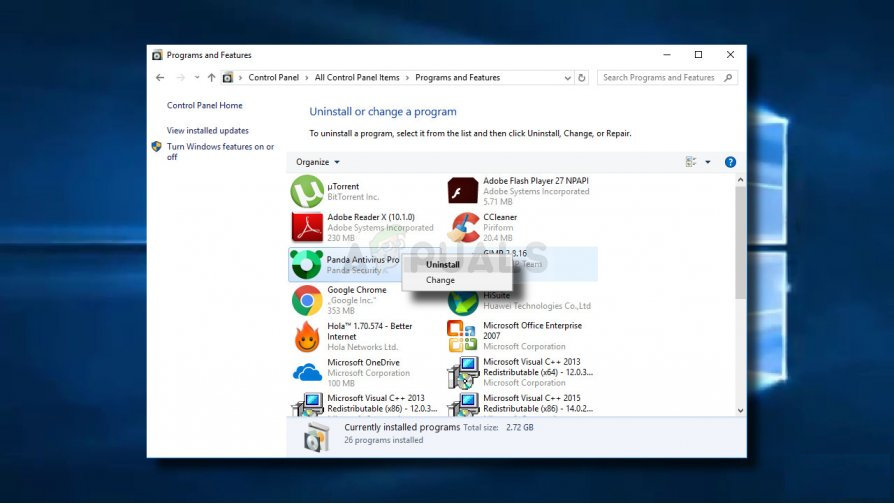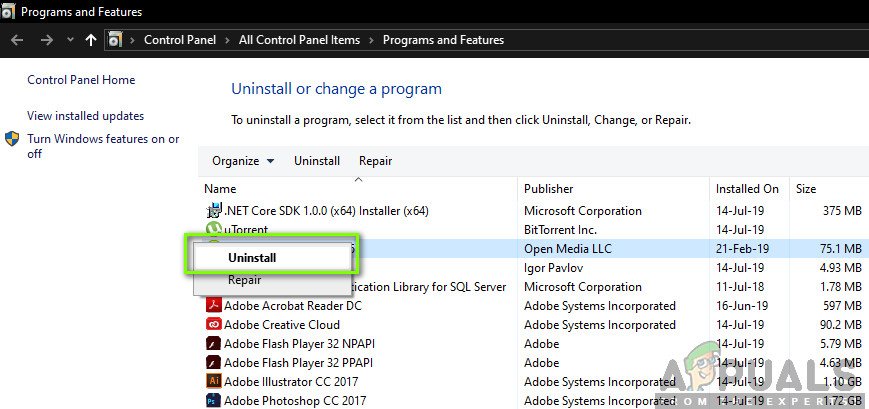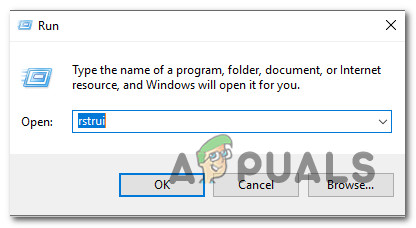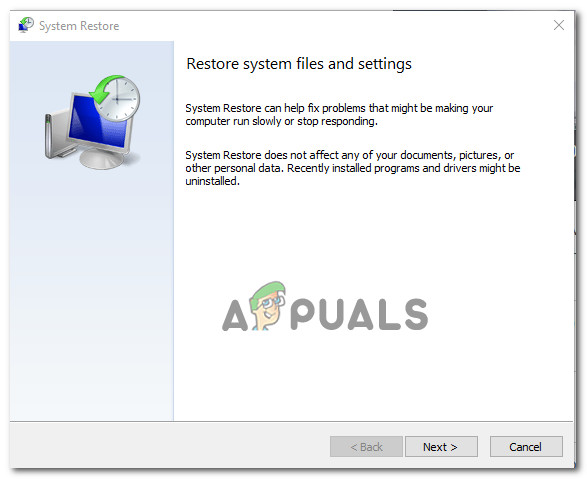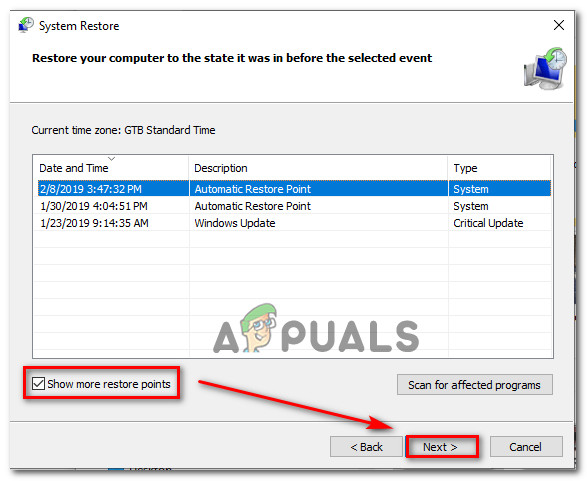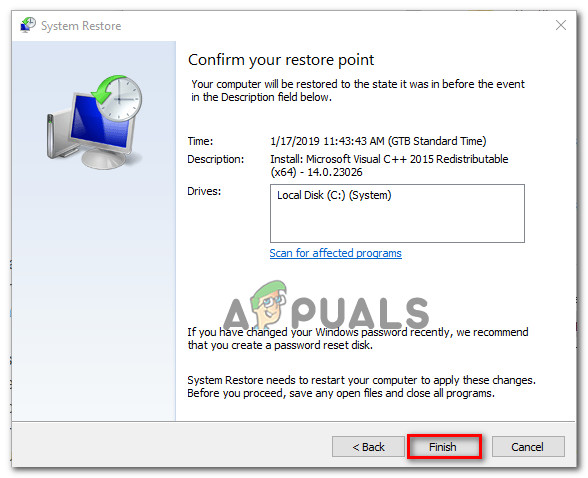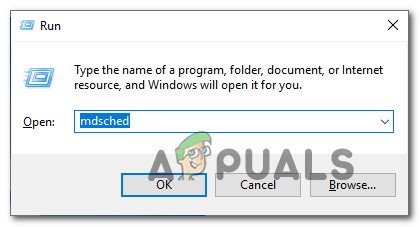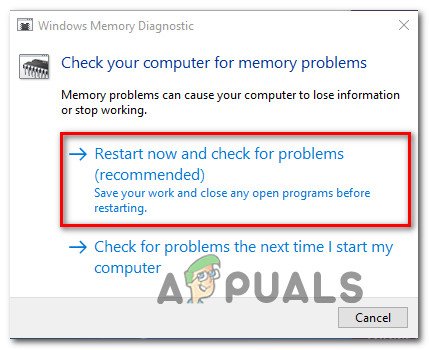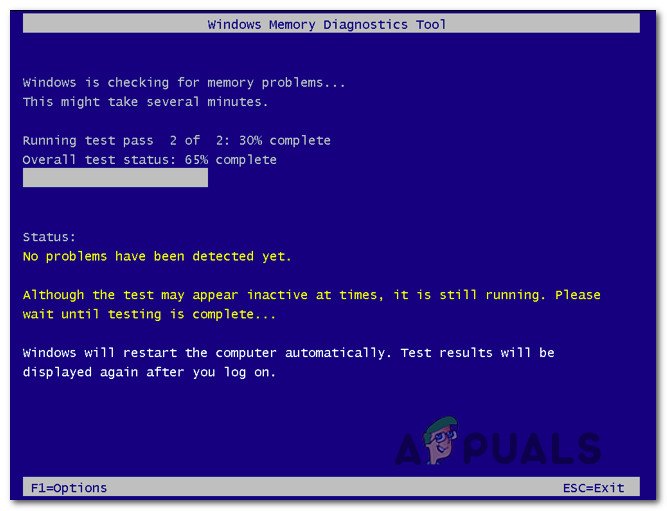Maraming mga gumagamit ang nakakaabot sa amin ng mga katanungan pagkatapos makakuha ng patuloy na BSoDs (Blue Screen of Death) na may error code 0x000000c2. Ang karamihan sa mga apektadong gumagamit ay nag-uulat na ang mga kritikal na pag-crash ay tila nagaganap sa mga random na agwat na walang maliwanag na pag-trigger. Bilang ito ay naging, ang partikular na isyu na ito ay nakumpirma na maganap sa Windows 7, Windows 8.1 at Windows 10.

BSOD na may error code 0x000000c2
Ano ang sanhi ng 0x000000c2 Stop Error Code?
Inimbestigahan namin ang partikular na isyung ito sa pamamagitan ng pagtingin sa iba't ibang mga ulat ng gumagamit at sa mga diskarte sa pag-aayos na karaniwang ginagamit upang ayusin ang partikular na mensahe ng error. Bilang ito ay lumiliko out, maraming iba't ibang mga sitwasyon ay nakumpirma na maging sanhi ng partikular na pag-uugali. Narito ang isang maikling listahan ng mga potensyal na salarin na maaaring maging responsable para sa 0x000000c2 error:
- Hidwaan ng AV - Bilang ito ay lumiliko out, ang partikular na isyu na ito ay maaaring mangyari sa mga pagkakataon kung saan ang computer ay naka-install ng dalawang mga 3rd party na antivirus suite nang sabay-sabay. Sa maraming mga kaso, magtatapos ito sa paggawa ng isang salungatan na magbubunga ng partikular na error na BSOD bilang isang resulta. Kung nalalapat ang senaryong ito, malulutas mo ang isyu sa pamamagitan ng pag-uninstall ng isa sa mga security suite na bahagi ng hidwaan.
- Ang teknolohiya ng AMD Quick Stream ay sanhi ng pag-crash - Mayroong isang nabuong AMD na software na madalas na iniulat bilang responsable para sa partikular na pag-crash na ito. Ang Quick Stream Technology ay isang hindi kinakailangang utility ng 3rd party na alam na sanhi ng partikular na error na ito. Sa kasong ito, dapat mong malutas ang isyu sa pamamagitan ng pag-uninstall ng partikular na software na ito.
- BSOD sanhi ng Advanced System Care - Ang software na ito ay isang ganap na magnet ng BSOD. Ang error na 0x000000c2 ay isa lamang sa mga isyu na kumpirmadong magaganap dahil sa utility na ito. Kung mahilig ka sa tool na ito, subukang i-update ito sa pinakabagong bersyon dahil naglabas ang developer ng ilang mga pag-aayos ng bug na dapat alagaan ang isyu. Iba pa, ang tanging pag-aayos ay upang alisin ito mula sa iyong computer.
- Masamang Alaala - Tulad ng nakumpirma ng maraming mga gumagamit, ang isyu na ito ay maaari ding mapabilis ng masamang RAM (memorya). Kung pinaghihinalaan mo na ang isyu ay sanhi ng isang stick ng RAM ay naging masama, maaari mo itong i-verify sa pamamagitan ng paggamit ng Windows Memory Diagnostic. Kung nakumpirma ang iyong mga hinala, kakailanganin mong makakuha ng isang bagong stick ng RAM upang malutas ang isyu.
- Sistema ng Korupsyon ng File - Ang katiwalian ng file ng system ay isa sa mga pinaka-karaniwang sanhi na mag-uudyok sa partikular na code ng error. Kung ang senaryong ito ay nalalapat sa iyong sarili, maaari mong subukang lutasin ito sa pamamagitan ng paggamit ng System Restore utility, sa pamamagitan ng pag-aayos ng katiwalian sa pamamagitan ng DISM o SFC o sa pamamagitan ng pag-install ng pag-install.
Paraan 1: Paglutas ng salungatan sa AV (kung naaangkop)
Ang isa sa mga pinaka-karaniwang sitwasyon na magbubuo ng partikular na error na ito ay isang sitwasyon kung saan naka-install ang gumagamit ng dalawang mga solusyon sa seguridad ng ika-3 partido na nagkasalungatan sa bawat isa. Kadalasan, iniulat ng mga gumagamit ang pagkuha ng mga pagkakamali ng BSOD 0x000000c2 pagkatapos na mai-install ang Malwarebytes kasama ang isang iba't ibang mga scanner ng seguridad tulad ng ESET o AVAST.
Maraming iba pang mga gumagamit na nakatagpo din ng isyung ito ang nag-ulat na pinamamahalaang nilang ayusin ang isyu sa pamamagitan ng pag-uninstall ng isa sa mga 3rd party AV suite na sumasalungat sa iba pa. Bilang panuntunan sa hinlalaki, hindi ka dapat magkakaroon ng dalawang mga programang anti-virus na tumatakbo nang sabay.
Narito ang isang mabilis na patnubay sa paglutas ng salungatan sa AV sa pamamagitan ng pag-uninstall ng isa sa mga sumasalungat na security suite:
- Pindutin Windows key + R upang buksan ang a Takbo dialog box. Susunod, uri 'Appwiz.cpl' at pindutin Pasok upang buksan ang Mga Programa at Tampok bintana

Nagta-type sa 'appwiz.cpl' sa Run prompt
- Kapag nasa loob ka na ng Mga Programa at Tampok screen, mag-scroll pababa sa listahan ng mga naka-install na application, mag-right click sa magkasalungat na AV application at pumili I-uninstall mula sa bagong lumitaw na menu ng konteksto.
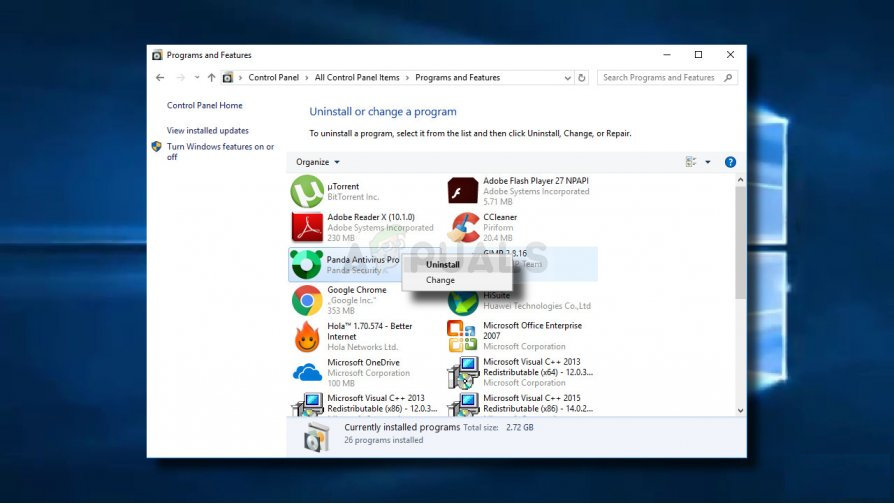
Pag-uninstall ng magkasalungat na antivirus
- Sundin ang mga prompt sa screen upang makumpleto ang pag-uninstall, pagkatapos ay i-restart ang iyong computer.
- Kapag kumpleto na ang susunod na pagkakasunud-sunod ng pagsisimula, sundin ang artikulong ito ( dito ) upang matiyak na hindi mo maiiwan ang anumang mga natitirang mga file na maaaring maging sanhi pa rin ng parehong pag-uugali.
- Matapos mong masiguro na ang isang ika-3 party na suite ay aktibo sa iyong computer, gawin ang isang huling restart at tingnan kung ang BSOD 0x000000c2 pagbalik ng error na nagsisimula sa susunod na pagsisimula ng system.
Kung nahaharap ka pa rin sa parehong isyu, lumipat sa susunod na pamamaraan sa ibaba.
Paraan 2: Pag-uninstall ng AMD Quick Stream Technology (kung naaangkop)
Bilang ito ay lumiliko out, ang partikular na ito ay maaari ding sanhi ng isang AMD binuo software na tinatawag na Teknolohiya ng Quick Stream . Karaniwan itong nangyayari dahil ang software ay naka-install sa isang bersyon ng Windows na hindi ganap na katugma Teknolohiya ng Quick Stream - Ang Windows 7 at Windows 8.1 ay alam na mayroong mga isyu sa software na ito.
UPDATE : Advanced na Pangangalaga sa System ay isa pang software na alam na mayroong mga BSOD. Kung na-install mo ang tool na ito, alisin ito sa pag-uninstall gamit ang mga tagubilin sa ibaba at tingnan kung nangyayari pa rin ang isyu.
Maraming mga gumagamit na natagpuan ang kanilang mga sarili sa isang katulad na senaryo ay nag-ulat na pinamamahalaang malutas ang isyu sa pamamagitan ng pag-uninstall ng application ng AMD Quick Stream Technology. Tandaan na ang paggawa nito ay hindi makakaapekto sa paggana ng iyong OS sa anumang paraan - maliban kung umaasa ka sa app na ito na mag-stream ng nilalaman sa online.
Narito ang isang mabilis na gabay sa pag-uninstall ng teknolohiya ng mabilis na stream ng AMD:
- Pindutin Windows key + R upang buksan ang isang Run dialog box. Susunod, uri 'Appwiz.cpl' sa loob ng text box at pindutin Pasok upang buksan ang Mga Programa at Tampok bintana

Nagta-type sa 'appwiz.cpl' sa Run prompt
- Pagkatapos mong makapasok sa Mga Programa at Tampok window, mag-scroll pababa sa listahan ng mga application at hanapin ang Teknolohiya ng AMD Quick Stream aplikasyon. Kapag nakita mo ito, mag-right click dito at pumili I-uninstall mula sa menu ng konteksto.
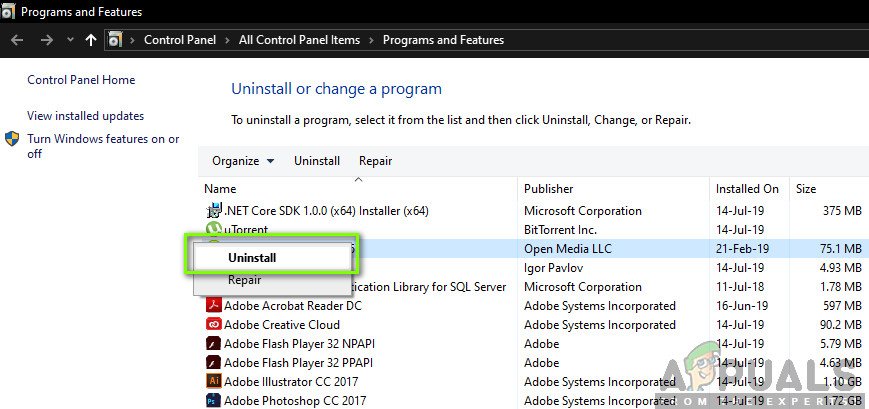
Inaalis ang application ng AMD Quick Steam Technology application
- Sa loob ng window ng pag-uninstall, sundin ang mga on-screen na senyas upang makumpleto ang pag-uninstall, pagkatapos ay i-restart ang iyong computer.
- Kapag kumpleto na ang susunod na pagkakasunud-sunod ng pagsisimula, tingnan kung ang parehong mensahe ng error ay nangyayari pa rin.
Kung nasasalubong mo pa ang BSOD 0x000000c2 error, lumipat sa susunod na pamamaraan sa ibaba.
Paraan 3: Paggamit ng isang punto ng Ibalik ng System
Kung wala sa mga pamamaraan sa itaas ang pinapayagan kang malutas ang isyu, malamang, isang napapailalim na katiwalian ng file file ang sanhi ng isyu. Dahil ang problema ay hindi malulutas nang maginoo, dapat mong subukang gamitin ang System Restore - isang utility na may kakayahang harapin ang mga kritikal na error sa pamamagitan ng pagpapanumbalik ng buong pag-install ng Windows sa isang malusog na estado kung saan hindi nangyari ang problema.
Gayunpaman, upang gumana ito, kailangan mong magkaroon ng isang naibalik na snapshot na maaaring magamit ng utility upang maibalik ang iyong makina sa isang nakaraang punto sa oras. Sa kasamaang palad, maliban kung binago mo ang default na pag-uugali, dapat na awtomatikong nai-save ng Windows ang mga snapshot ng System Restore.
Ngunit bago ka magpatuloy sa pamamaraang ito, tandaan na ang isang system restore ay mahalagang ibabalik ang lahat ng software at firmware sa estado na ito noong nilikha ang snapshot. Nangangahulugan ito na ang lahat ng mga laro, application, kagustuhan ng gumagamit at lahat ng iba pa ay mababaligtad.
Kung magpasya kang dumaan dito, narito ang mga sunud-sunod na tagubilin sa pagganap ng a Ibalik ng System :
- Pindutin Windows key + R upang buksan ang isang Run dialog box. Susunod, uri 'Rstrui' sa loob ng bagong lilitaw na text box at pindutin Pasok upang buksan ang Ibalik ng System wizard.
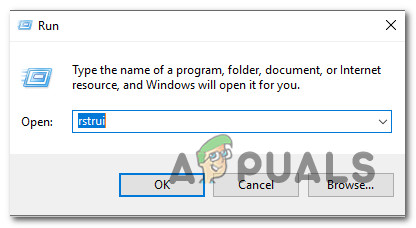
Pagbukas ng System Restore wizard sa pamamagitan ng Run box
- Sa loob ng paunang screen ng Ibalik ang system , i-click Susunod upang magpatuloy sa susunod na screen.
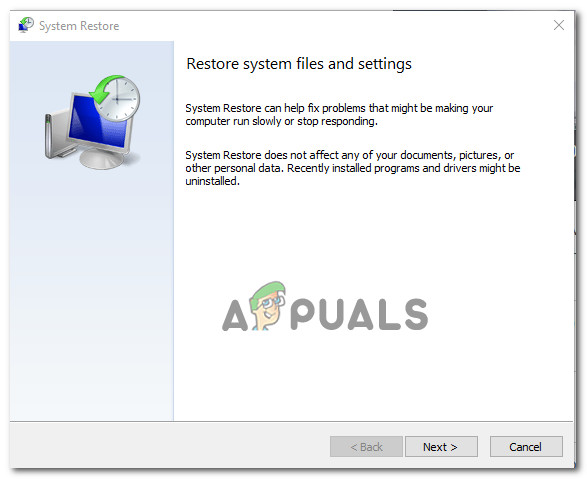
Paggamit ng System Restore
- Kapag nakarating ka sa susunod na screen, magsimula sa pamamagitan ng pag-check sa kahon na nauugnay Ipakita ang higit pang mga point ng ibalik . Pagkatapos mong gawin ito, pumili ng ibalik na point na mas matanda kaysa sa pagpapakita ng BSOD 0x000000c2 error at pag-click Susunod
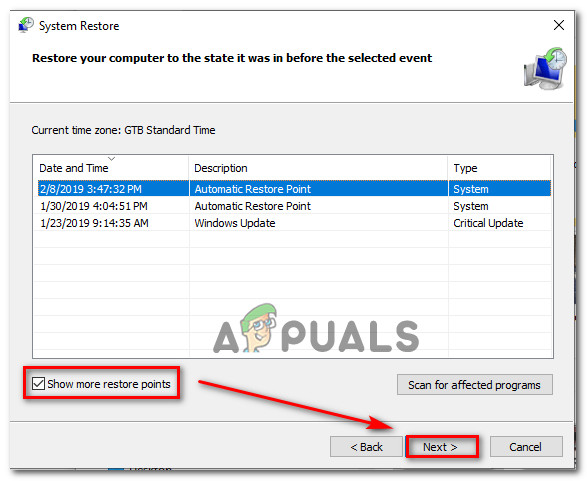
Ang pagpapanumbalik ng iyong system sa isang nakaraang punto sa oras
- Upang simulan ang proseso ng pagpapanumbalik, mag-click sa Tapos na. Pipilitin nitong mag-restart ang iyong computer at ipapatupad ang mas matandang estado sa susunod na pagsisimula ng system.
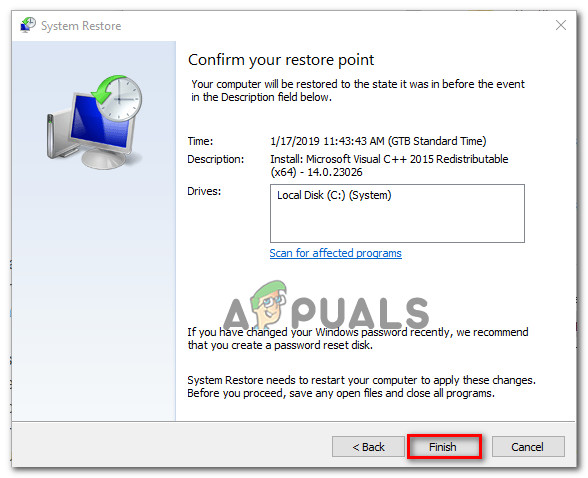
Simula sa proseso ng Ibalik ng System
- Kapag kumpleto na ang susunod na pagkakasunud-sunod ng pagsisimula, tingnan kung ang BSOD 0x000000c2 nangyayari pa rin ang error. Kung ito ay, lumipat sa susunod na pamamaraan sa ibaba.
Paraan 4: Pinatutunayan ang iyong memorya
Ang isa pang potensyal na sanhi na alam na sanhi ng isyung ito ay isang masamang memorya. Tulad ng naiulat ng maraming iba pang mga gumagamit, ang isyung ito ay nalalaman na maganap sa mga sitwasyon kung saan ang iyong RAM ay naging masama at pinipigilan ang ilang data na pansamantalang maiimbak.
Ngunit bago ka magpatuloy at iba pang isang bagong memorya para sa iyong kalesa, patakbuhin ang pagsubok sa ibaba upang kumpirmahing nakikipag-ugnay ka sa isang hindi magandang memorya. Papayagan ka nitong kumpirmahin o pahirapan ang partikular na senaryong ito.
Narito ang isang mabilis na gabay sa pagsubok sa iyong RAM gamit ang Windows Memory Diagnostic Tool:
- Pindutin Windows key + R upang buksan ang a Takbo dialog box. Susunod, uri 'Mdsched' sa loob ng bagong lilitaw na text box at pindutin Ctrl + Shift + Enter upang buksan ang WIndows Memory Diagnostic tool na may access sa admin.
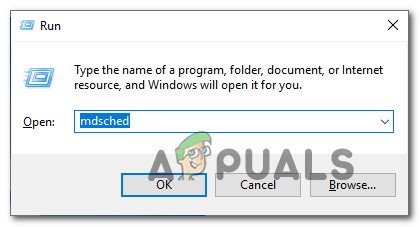
Pag-access sa Memory Diagnostics Tool mula sa isang Run box
Tandaan: Kung na-prompt ka ng UAC (Control ng User Account) window, mag-click Oo upang magbigay ng mga pribilehiyong pang-administratibo.
- Kapag nasa loob ka na ng WIndows Memory Diagnostic isyu, mag-click sa I-restart ngayon at suriin ang mga problema.
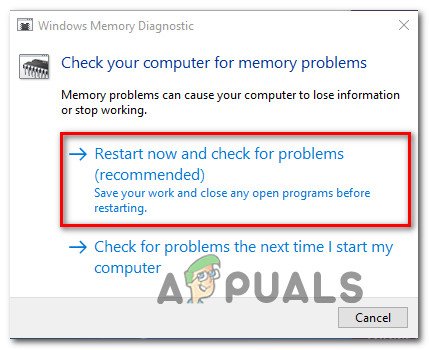
Pagsasagawa ng isang Windows Memory Diagnostic Check
- Sa susunod na pagsisimula, ang iyong computer ay direktang mag-boot sa Windows Memory Diagnostic Tool . Kapag nagsimula na ito, matiyagang maghintay hanggang sa makumpleto ang proseso.
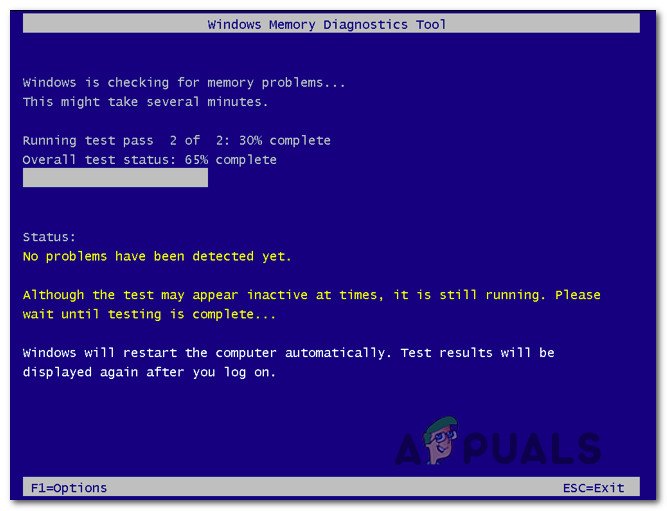
Pag-scan gamit ang tool na Windows Memory Diagnostics
- Kung kinukumpirma ng pag-scan na nakikipag-usap ka sa isang isyu sa RAM, wala kang iba pang kahalili maliban sa pamumuhunan sa bagong memorya.
Kung walang nahanap na mga problema at nakakaranas ka pa rin ng error na BSOD 0x000000c2, lumabas sa pag-setup at direktang lumipat sa susunod na pamamaraan sa ibaba.
Paraan 5: Pag-ayos ng mga file ng system
Kung napunta ka dito nang walang isang resulta, tiyak na ang ilang antas ng katiwalian ng file ng file ang sanhi nito BSOD 0x000000c2 kamalian Mayroong maraming magkakaibang paraan ng pag-aayos ng mga hindi kritikal na file ng mga isyu sa katiwalian ng file, ngunit ang pinaka-maginhawang paraan ay umasa sa isang pares ng mga built-in na kagamitan sa Windows - SFC (System File Checker) at DISM (Paghahatid ng Larawan at Pamamahala ng Larawan).
Ang DISM ay umaasa sa WU (Windows Update) upang palitan ang mga nasirang file ng mga malusog na kopya, habang ang SFC ay gumagamit ng isang lokal na nakaimbak na archive upang mapalitan ang mga nasirang file ng Windows. Ang SFC ay mas mahusay sa pag-aayos ng mga lohikal na error, habang ang DISM ay may mas malaking error sa pag-aayos ng error dahil hindi ito limitado sa lokal na archive ng mga naka-cache na item. Dahil dito, hinihikayat namin kayo na patakbuhin ang parehong mga utility upang mapabuti ang iyong tsansa na makahanap ng salarin na sanhi nito 0x000000c2 BSOD.
Narito ang isang mabilis na gabay sa pagpapatakbo ng dalawang mga utility:
- Buksan ang a Takbo dialog box sa pamamagitan ng pagpindot Windows key + R . Susunod, kapag nasa loob ka na ng Run window, mag-type 'Cmd' at pindutin Ctrl + Shift + Enter upang buksan ang isang nakataas na Command Prompt. Kapag nakita mo ang UAC (Control ng User Account) prompt, mag-click Oo upang magbigay ng mga pribilehiyong pang-administratibo sa window ng CMD.
- Pagkatapos mong mapangasiwaan ang loob ng mataas na Command Prompt, i-type ang sumusunod na utos at pindutin ang Enter upang simulan ang isang SFC scan:
sfc / scannow
Tandaan : Tandaan na kapag nasimulan mo ang prosesong ito, lubos na inirerekumenda na iwasan mong isara ang window ng CMD o i-restart ang iyong computer hanggang sa makumpleto ang proseso. Ang pagdudulot ng isang hindi inaasahang pagkagambala sa yugtong ito ay may mataas na potensyal na makabuo ng iba pang mga lohikal na error na maaaring maging sanhi ng iba pang mga isyu sa linya.
- Kapag natapos ang pag-scan ng SFC, isara ang CMD at i-restart ang iyong computer.
- Matapos makumpleto ang susunod na pagkakasunud-sunod ng pagsisimula, sundin muli ang hakbang 1, pagkatapos ay i-type ang sumusunod na utos at pindutin Pasok upang simulan ang isang DISM scan:
DISM / Online / Cleanup-Image / RestoreHealth
Tandaan: Bago mo simulan ito maaari, mahalaga upang matiyak na ang iyong computer ay konektado sa isang matatag na koneksyon sa Iternet. Nagda-download ang DISM ng malusog na kopya ng mga nasirang file gamit ang WU, na nangangailangan ng koneksyon sa Internet.
- Kapag nakumpleto ang pag-scan, i-restart ang iyong computer muli at tingnan kung ang BSOD 0x000000c2 nalutas ang error.
Kung ang parehong isyu ay sanhi pa rin ng BSOD 0x000000c2 error , lumipat sa huling pamamaraan sa ibaba.
Paraan 6: Magsagawa ng pag-install ng Pag-ayos
Kung nakarating ka dito at nakakaranas ka pa rin ng BSOD 0x000000c2 error, malinaw na nakikipag-usap ka sa isang matinding isyu sa katiwalian na hindi malulutas sa kaugalian. Sa kasong ito, ang tanging paraan lamang ng pag-aalaga ng problema ay ang pag-reset ng lahat ng mga bahagi ng Windows upang matiyak na aalisin mo ang anumang halimbawa ng mga nasirang file ng system.
Pinipili ng karamihan sa mga gumagamit ang radikal na solusyon - a malinis na pag-install ginagawa iyon ang trabaho ngunit tinatanggal din ang anumang personal na data kabilang ang mga application, laro, media, at dokumento.
Kung nais mong pumunta para sa isang hindi gaanong mapanirang ruta na magpapahintulot sa iyo na i-refresh ang iyong mga bahagi ng Windows nang hindi nakakaapekto sa anuman sa iyong mga file (mga laro, app, larawan, dokumento, atbp.), Dapat kang pumunta para sa isang pag-install ng pag-aayos. Papayagan ka ng pamamaraang ito na mapanatili ang lahat ng iyong data.
Kung sakaling nais mong magsagawa ng isang pag-install sa pag-aayos, sundin ang gabay na ito ( dito ) para sa mga sunud-sunod na tagubilin sa pagkumpleto ng pamamaraang ito.
7 minuto basahin